【ポケモンGO】ロード画面が進まない原因と解決策
「ポケモンGOのロード画面が進まない」このような問題が発生すると、ゲームの進行に大きな影響を与えます。しかし、この問題の原因がわからないプレイヤーも少なくないです。したがって、本文はこの問題の原因と解決策を紹介します。同時に、家にいながらポケモンをプレイできる最高のソフト「MocPoGo」も紹介します。
Part1. ロード画面が進まない原因
1. インターネット接続の問題
地下鉄や建築物など、電波が弱い、またはアクセスできない場所にいる場合、Wi-Fiやモバイルデータは問題があって、ポケモンGOのロード画面が進まない可能性が高いです。
2. アプリのバグや不具合
ポケモンGOのバージョンは常に更新されます。ゲームをプレイする際は最新のバージョンに更新しないと画面が進まない場合もあります。また、同時にオンラインでポケモンをプレイするプレイヤーが多すぎるとサーバーの負荷を超え、ポケモンGOがクラッシュして画面が進まなくなる場合があります。
3. デバイスの性能や設定
ポケモンGO アプリを使用する場合、デバイスには特定のシステム要件があります。iOS システムは iPhone 6s および iOS15 以降、Android システムは Android 9 以降である必要があります。また、デバイスの容量は 2GB 以上である必要があります。そして、デバイスがポケモンGOの位置許可をオンにしているかどうかにも注意することも重要です。オンになっていない場合、画面が進まない可能性があります。
| デバイス | iOS | Android |
| システム | iPhone 6s以上・iOS 15 以上 | Android 9 以上 |
| メモリ | 2GB以上のRAM | 2GB以上のRAM |
| 権限 | GPS、位置情報サービス | GPS、位置情報サービス |
Part2. ロード画面が進まない時の解決策
1. インターネット接続の確認
Wi-Fiとモバイル データの接続状況を確認してください。接続できない場合、または接続が不安定な場合は、ネットワークを変更するか、再接続してください。また、自分にいる場所をチェックしてください。地下鉄などの場所の信号は弱いのでその場所出ると再び試したほうがいいです。
2. アプリの再起動
ポケモンGOアプリ自体に問題がある場合もあります。「ポケモンGO」ロード画面が進まない場合は、アプリを閉じて再起動してみてください。
3. デバイスの再起動
場合によってはデバイスのアップグレードが必要あります。アップグレードしないと一部のアプリが使用できないときもあります。そのため、「ポケモンGO」ロード画面が進まない場合はデバイスをアップグレードしてから再起動してください。
4.アプリのアップデート
ポケモンGOアプリは定期的にアップグレードされますが、多くのプレイヤーはこれに気づいていないため、最新バージョンを使用していません。古いバージョンを使用すると、多くの機能が失われ、「ポケモンGO」ロード画面が進まない可能性があります。したがって、プレイヤーはアプリケーションを定期的に更新する必要があります。
5.キャッシュのクリア
多くの人は、デバイスを使用するときに同時に多くのアプリを開きます。これにより、デバイスの実行速度が遅くなって、メモリも消費されて、ポケモンGOが正常に動作しなくなる可能性があります。そのため、使用していないアプリを終了して、キャッシュをクリアする必要があります。
Part3. 世界中のどこにも位置変更できるスーパーツール
上記の紹介によって、プレイヤーは「ポケモンGO」ロード画面が進まない問題の解決方法を知っているはずだと思います。ポケモンGOのような位置ベースとしたゲームに対して、勝手に位置変更できればいいなと考えたプレイヤーがきっといるでしょう。では次にプレイヤーに便利なツール「MocPOGO」を紹介します。家から出ずに簡単に位置を変えて効率よくポケモンを捕まえることができます。非常に安全で安定して脱獄は必要なくて、無料で試すことができます。
- 脱獄せずにiOSデバイス上のGPS位置を変更。
- カスタムスピードでGPSの動きをシミュレート。
- すべての位置情報ゲーム/アプリの場所を変更。
- PCでARゲームをプレイするためのGPSジョイスティックをサポート。
- 最多15台までのマルチデバイス・コントロール。
- 最新のiOS 26/Android 16に対応。
「MocPOGO」の主な機能とメリット
○ 利用されたルートを自動に保存できます。
○ POGO、MHNといった人気ゲームに適しています。
○ 脱獄する必要はなくて、高い安全性を提供します。
○ 場所を変更するには、 iOSとAndroidで最大15台の位置偽装が実現できます。
○ Wi-Fi 経由で接続することでポケモンGOロード画面が進まない可能性は大幅に軽減されます。
○ 最新のiOS26 とAndroid 16に対応しています。
○ GPS移動速度とモードのカスタマイズ化が可能です。
○ ルート化や脱獄を必要とせずに位置情報を偽装することができます。
パソコンで「MocPOGO」の使用方法
ステップ1:公式サイトで「MocPOGO」をダウンロードしてインストールしてください。
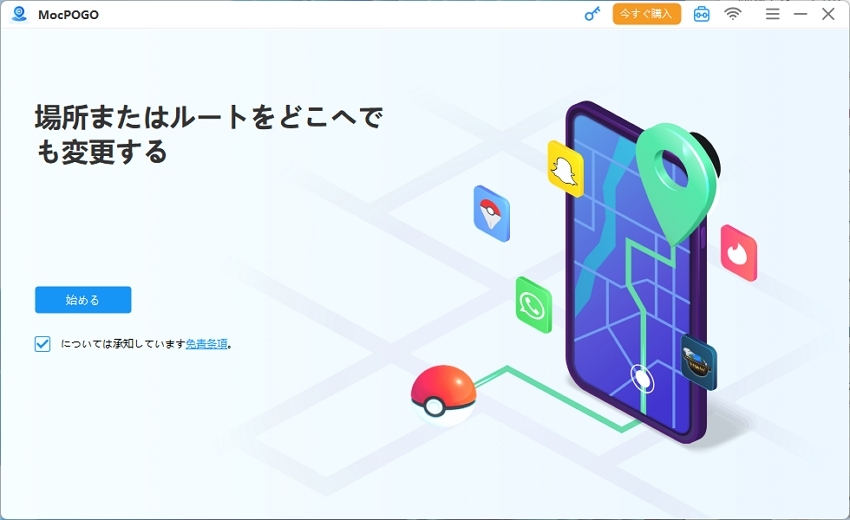
ステップ2:「MocPOGO」を起動した後、お使いのデバイスを選択してください。初めて「MocPOGO」を利用すると、iPhoneで開発者モードを有効にするか、Android デバイスで USB デバッグを有効にしてください。
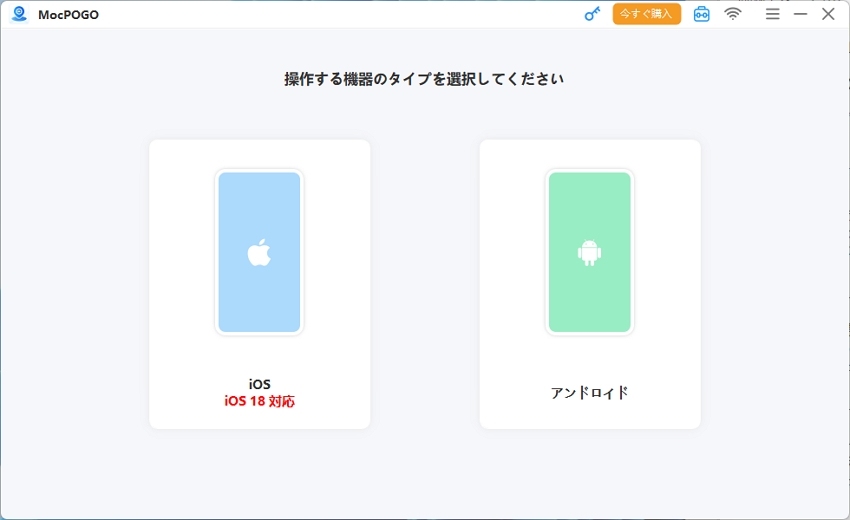
iPhoneで開発者モードを有効にする方法
1.ホーム画面から「設定」アプリをタップして開きます。
2.「設定」画面で、「「プライバシーとセキュリティ」」から「開発者モード」を有効にしてください。
3.「開発者モード」を有効にした後、iPhoneは再起動を求められる場合があります。再起動を許可し、デバイスを再起動します。
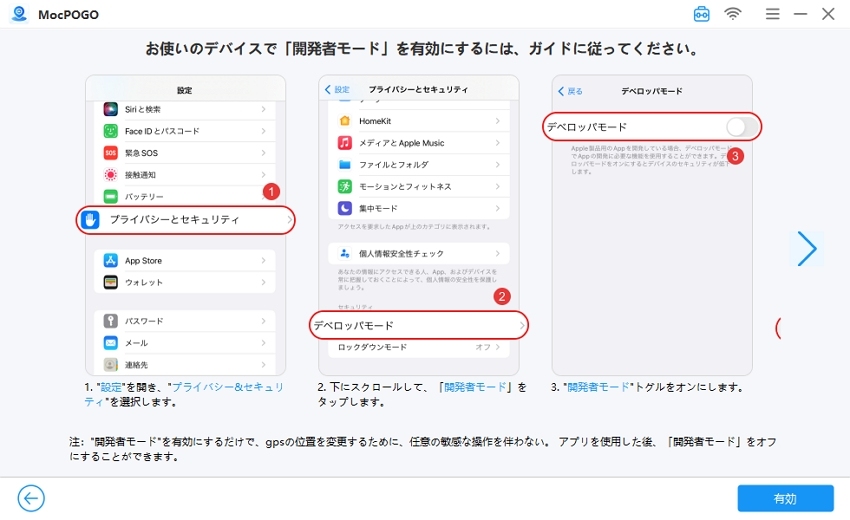
AndroidでUSBデバッグを有効にする方法
1.通知バーを下にスワイプし、USB 接続モードで「ファイル転送」オプションを選択します。
2.「設定」を開いて、「電話について」または同じオプションを見つけて、クリックして入ります。次に、「ビルド番号」を 7 回タップして開発者モードを有効にして、最後に開発者向けオプションで USB デバッグを有効にします。
3.完了すると、デバイスで USB デバッグを許可するかどうかを確認するメッセージが表示されるので、「許可」をクリックします。
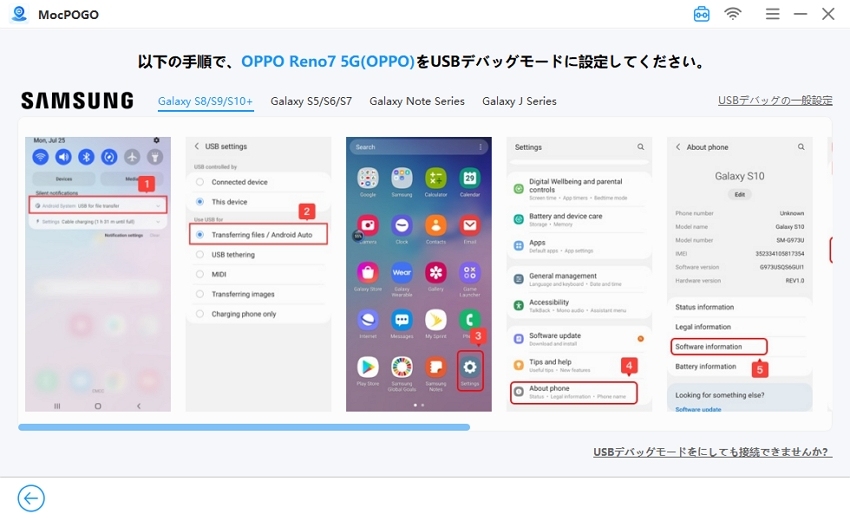
ステップ3:テレポートモード
検索欄で目的地を入力して「探す」ボタンをクリックしてください。そして、「行く」タグを押して行きたい場所にテレポートされます。
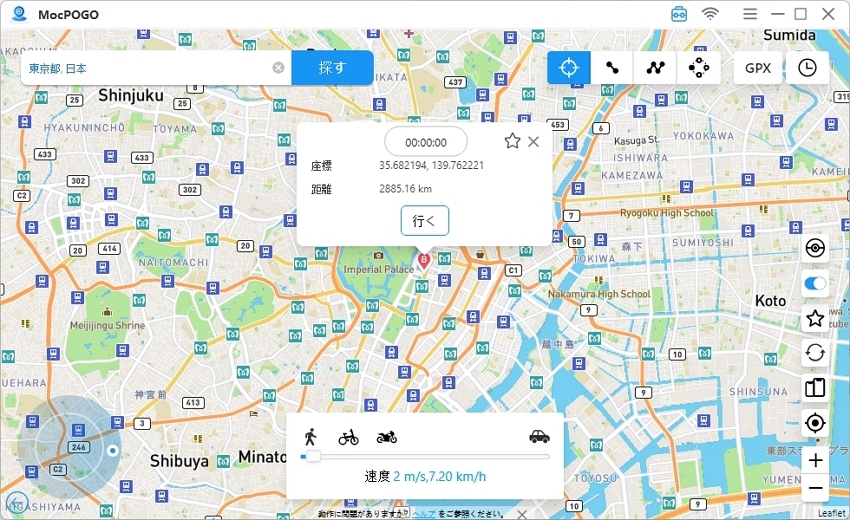
ステップ4:ツースポットモード
「テレポートモード」アイコンをクリックして現在の位置を確認してください。そして、検索バーで行きたい場所を入力して「探す」をクリックします。「行く」ボタンを押してください。AからBの位置を数秒で変えることができて、移動の速度と時間は自分の好みによって調整できます。
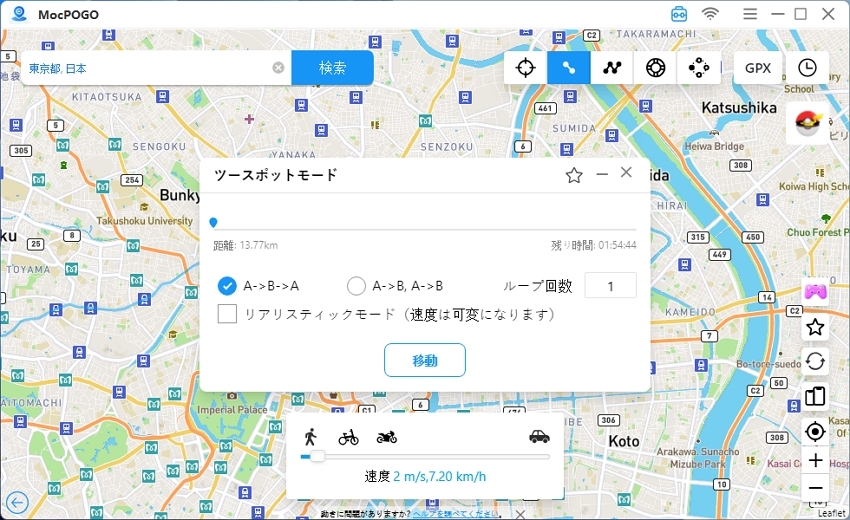
ステップ5:マルチスポットモード
「マルチスポットルート」アイコンを選択し、マップ上の場所を選択して、[行く] オプションが表示されたらクリックして移動します。
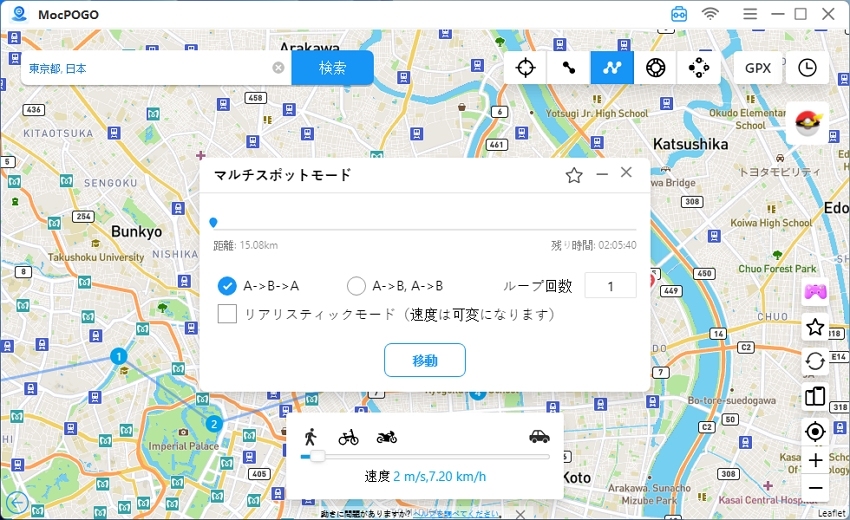
iOSで「MocPOGO」の使用方法
ステップ1:テレポートモード
iPhone の GPS 位置を変更するには、検索ボックスに行きたい場所を入力し、地図上で「テレポート」をクリックします。
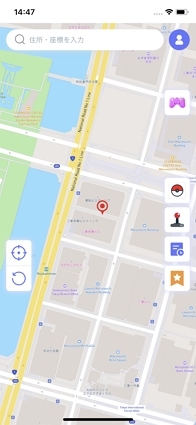
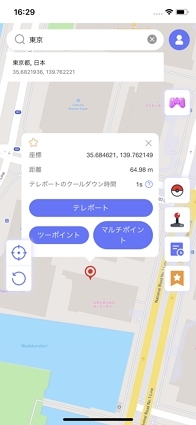
ステップ2:ツースポットモード
マップ上の別の場所を選択し、「行く」をクリックしてアクションを制御します。 Aから Bまで素早く移動でき、移動中の歩行速度をカスタマイズできます。
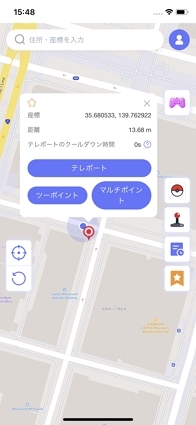
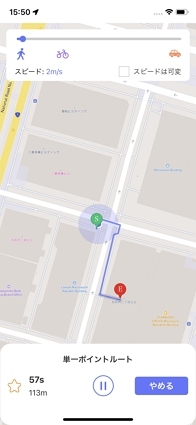
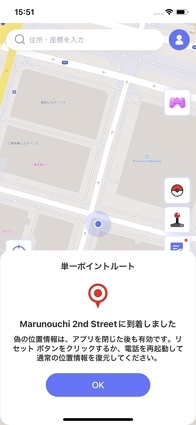
ステップ3:GPSジョイスティックモード
右側の「GPS ジョイスティック」アイコンを選択すると、GPS ジョイスティック コントローラーが画面に表示されます。 「開始」ボタンをクリックして歩行を開始して、スライダーを調整して方向を制御できます。 GPS ジョイスティック機能を使用するには、VPNを設定する必要があることに注意してください。コントローラーを拡大または縮小するには、右下隅のアイコンを押してドラッグします。最後に、「終了」アイコンをクリックして GPS ジョイスティックモードを終了できます。
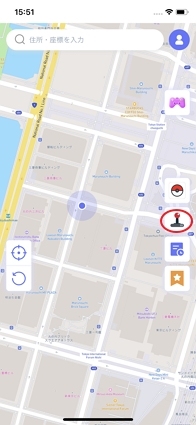
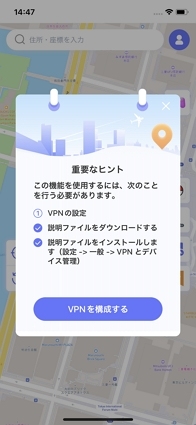
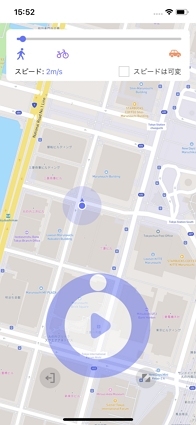
まとめ
ポケモンGOのロード画面が進まない問題は、様々な要因によって引き起こされることがありますが、適切な対処法を知っておくことで、そして「MocPOGO」も利用して、スムーズにゲームを楽しむことができます。問題が発生した際は、この記事で紹介した解決策を試して、快適なポケモンGOライフを取り戻しましょう!
 MocPOGO
MocPOGO
MocPOGOはiOSとAndroidデバイスの測位問題のニーズを解決するための最も専門的な技術をユーザーに提供することを目指しています。




